
10月の定例ミーティング
事件がありました。
事の詳細は後に書くとして、まずは、定例会の内容。
定例会の内容
全ブリゲードの中で最速!(のはず)のCode for Japan Summit2020の振り返りとして、以下メンバーからの報告。
Code for Nerimaとしては、セッションを1つ持って発表もしましたし、
練馬拠点での様々なタスク、スタッフとしてセッション運営もしました。
各メンバーの参加した時の立ち位置に応じた報告でした。立ち位置は以下の通りです。
- 林崎さん → 一般スタッフとして参加
- 渡邊さん → Code for Nerimaのセッションでの発表担当
- 青木さん → 運営のコアメンバーとして参加
- 吉倉 → 運営のコアメンバーとして参加
Code for Japan Summit2020はオンライン開催でした。
例年とは違う裏方の動きとなりました。主なトピックは以下の通りです。
・配信まわり(練馬拠点開設、UDトークサポート、オンライン配信サポート)
・Webページの翻訳(kintone使いました。ボランティアで実施)
・オードリー・タンさんの基調講演動画の翻訳字幕と、その作成プロセス
・ウェブページの更新、データ整備
詳細は以下のYoutubeでアーカイブしています。ぜひどうぞ。
字幕付きですよ!
https://www.youtube.com/watch?v=iejV7h61ETI
Summit1日目の夜にレポートも書いています。こちらもぜひどうぞ!
来年は東北開催となります。
来年もがっつり関わっていければと思います。
(練馬開催もいつの日か。。。?)
事件について
追記:
Zoomの問題ではありません。
運用上設定できるからといって、設定を緩くしたことによって発生した事件です。
「Zoom-bombing」に襲撃されました。
配信を始めたところ、Zoomの荒らしにあいました。
荒らされた内容は以下の通りです。
① 見知らぬ人が入ってきた
② 見知らぬ人がオーディオをオンにして騒音を出してくる
③ 見知らぬ人が増えてきて、削除するも追いつかない
④ 画面共有して18禁動画を流される
これがスクショに残っていた見知らぬ人です。
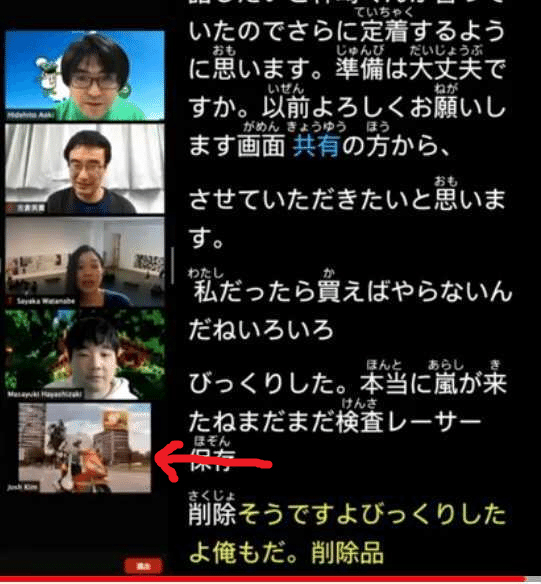
Facebookライブに、Youtubeライブの配信もしていたため、停止させ、削除。ZoomのURLを新たに作成し、改めて入りなおして定例会は継続しました。
今回はCode for Nerimaのメンバー内だけでのZoomだったため、比較的大きな問題にはならなかったと思いますが、「これが区との共催のオンラインイベントだったら。。。?」と思うと、背筋が凍ります。
しっかり、何が問題だったかを考えてみます。
事件① 見知らぬ人が入ってきた
【原因】
- パスワード付きのURLを公開していたため、リンクをクリックすると誰でも入ってこれました。
- 途中参加で入ってくるメンバもいるため、「待機室を有効化」をオフにしていた(初期値はオンですが、オフにしていました)
【対策】
- ワンクリックで参加できるパスワード付きのURLを誰でも見れるところに公開しない
- 「ワンクリックで参加できるように、招待リンクにパスコードを埋め込みます」をオフにして、参加時にパスワード入力を促す
- 公開するURLをパスワードを外したURLにして、参加時にパスワード入力を促す
※参考:ZOOMでミーティングに参加するときパスワードが必要になる件
それでも入ってこられた場合を考慮すると、以下の対応もあります。
- 「待機室を有効化」をオンにして、ホストが「xxさんが入ってきた」を確認の上で承認する。
- 時間に全員揃うようであれば、揃った後に「ミーティングをロックする」にチェックをつける
- 参加者を事前に登録する
※参考:ミーティングに参加できる人を制限したい
事件② 見知らぬ人がオーディオをオンにして騒音を出してくる
【原因】
オーディオをオンにさせない設定はなさそう。。。
Zoomを使っていると、対応不可っぽいです。(あるのかなぁ?)
【対策】
話者以外はYoutubeとかFacebookの配信URLのみ伝える、という手もありそうですが、定例会の性質から考えると、あまりやりたくないところです。
事件③ 見知らぬ人が増えてきて、削除するも追いつかない
【原因】
- 削除できる権限がホスト1人しかおらず、手が回らなくなったため。
【対策】
- PROを使っている場合、共同ホストを共同主催者のユーザに割り当てます。これにより、削除・待機室に送る・待機室に入ってきたユーザの承認といった、ミーティングの受付作業を、他の人に任せることができます。
- ベーシックの場合。。。何かありますかね。。。
※参考:Zoomを使ったミーティングで共同ホストを設定する方法とは
事件④ 画面共有して18禁動画を流される
【原因】
「参加者に画面を共有」をオンにしていたため。(初期値はオフです)
今回、発表者が複数いたため、各自で画面共有ができるように設定していました。そこを突かれた格好になります。
【対策】
- PROの場合、「参加者に画面を共有」は初期値オフのままで、画面を共有する可能性にある人に「共同ホスト」を割り当てることで対応できそう。
(ただし、権限が強すぎるので、画面共有するタイミングだけ、共同ホストを割り当てる、でもよさそう)
- ベーシックの場合。。。打てる対策としてはホストを都度切り替えるくらいでしょうか。。。
※参考:【Zoom】画面の共有を許可 / 禁止する方法(PC)
まとめ。次回の対応。
試行錯誤の余地はありそうですが、次回は↓で試してみようかと思います。
- 参加者を事前に登録する
- ただし、ドタ参加する人もいるので、何かしら対応が必要(どうしようかな。。。)
- 共同ホストの設定をして、ミーティング主催と受付の役割を別の人ができるようにする
お手軽さとセキュリティの両立はなかなか難しいところです。
使っているツール・ソフトの仕様を知った上で、適切な落としどころを都度判断していきます。
(吉倉 英貴)
いいなと思ったら応援しよう!

